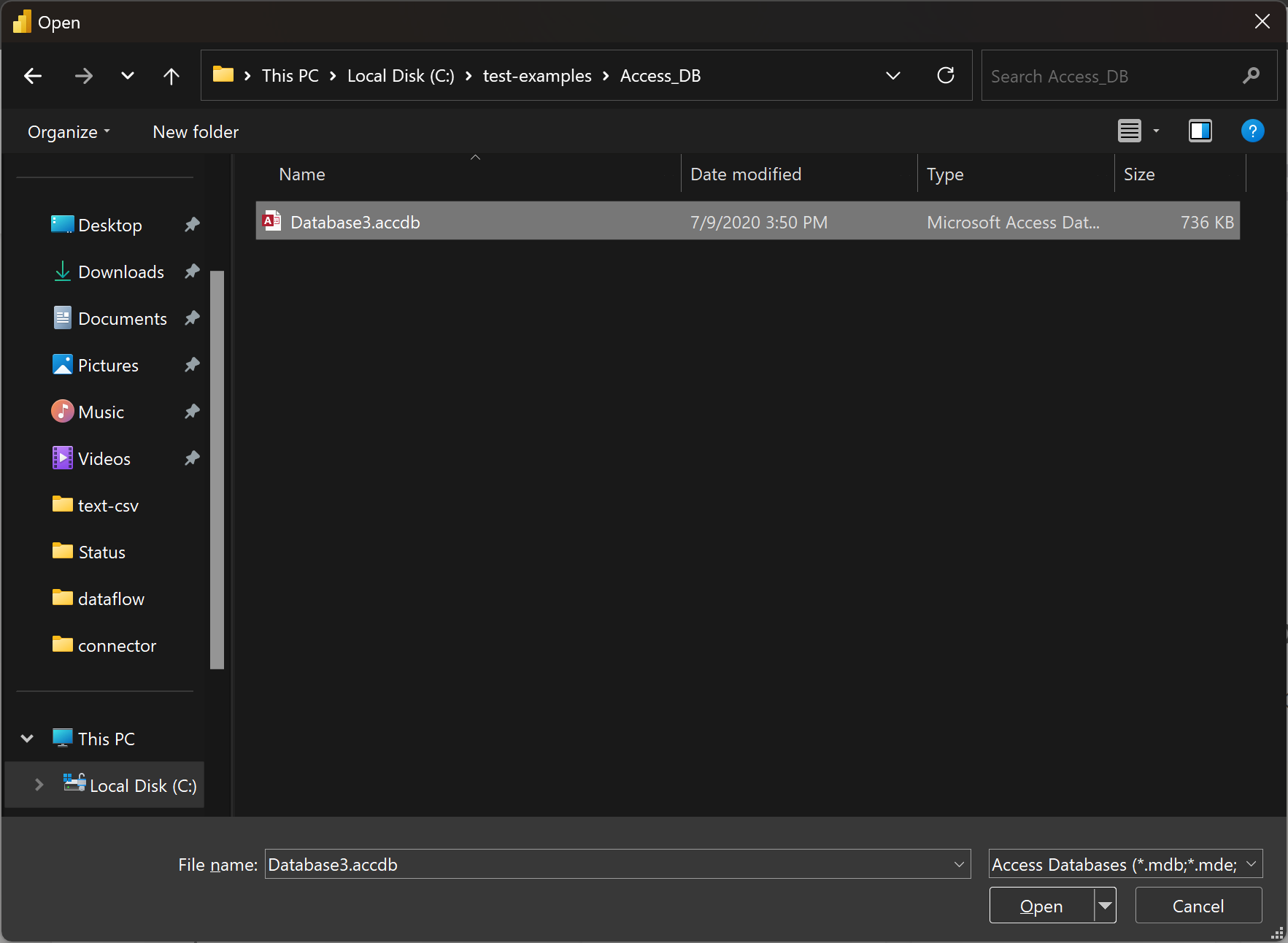Примечание
Для доступа к этой странице требуется авторизация. Вы можете попробовать войти или изменить каталоги.
Для доступа к этой странице требуется авторизация. Вы можете попробовать изменить каталоги.
Итоги
| Позиция | Description |
|---|---|
| Состояние выпуска | Общая доступность |
| Продукты | Excel Power BI (семантические модели) Power BI (потоки данных) Fabric (Dataflow 2-го поколения) Power Apps (потоки данных) Excel Dynamics 365 Customer Insights Службы Analysis Services |
| Поддерживаемые типы проверки подлинности | Анонимные Windows Базовая Учетная запись организации |
| Справочная документация по функциям | Access.Database |
Примечание.
Некоторые возможности могут присутствовать в одном продукте, но не другие из-за расписаний развертывания и возможностей для конкретного узла.
Необходимые компоненты
Если вы подключаетесь к базе данных Access из Power Query Online, система, содержащая локальный шлюз данных, должна иметь 64-разрядную версию поставщика Access ядро СУБД OLEDB.
Если вы загружаете базу данных Access в Power BI Desktop, версии поставщика OLEDB Access ядро СУБД и Power BI Desktop на этом компьютере должны соответствовать (то есть 32-разрядная или 64-разрядная версия). Дополнительные сведения см. в описании импорта базы данных Access в Power BI Desktop.
Поддерживаемые возможности
- Import
Подключение к базе данных Access из Power Query Desktop
Чтобы сделать подключение из Power Query desktop, выполните следующие действия.
Выберите параметр базы данных Access в выборе соединителя.
Найдите и выберите базу данных Access, которую вы хотите загрузить. Щелкните Открыть.
Если база данных Access находится в сети, используйте веб-соединитель для подключения к базе данных.
В навигаторе выберите нужную информацию базы данных, а затем выберите "Загрузить", чтобы загрузить данные или преобразовать данные, чтобы продолжить преобразование данных в Редактор Power Query.
Подключение к базе данных Access из Power Query Online
Чтобы сделать подключение из Power Query desktop, выполните следующие действия.
Выберите параметр базы данных Access в выборе соединителя.
В появившемся диалоговом окне базы данных Access введите путь к файлу или URL-адрес базы данных Access. Или выберите "Отправить файл ( предварительная версия) для отправки базы данных.
Выберите имя локального шлюза данных.
Примечание.
Для этого соединителя необходимо выбрать локальный шлюз данных, независимо от того, находится ли база данных Access в локальной сети или на веб-сайте.
Если вы впервые обращаетесь к базе данных, выберите тип учетных данных для подключения к базе данных Access в типе проверки подлинности.
Введите свои учетные данные.
Выберите Далее для продолжения.
В навигаторе выберите необходимые данные, а затем выберите "Преобразовать данные", чтобы продолжить преобразование данных в Редактор Power Query.
Устранение неполадок
Подключение к локальному файлу из Power Query Online
При попытке подключиться к локальной базе данных Access с помощью Power Query Online необходимо выбрать локальный шлюз данных, даже если база данных Access находится в сети.
Ошибка локального шлюза данных
64-разрядная версия поставщика OLEDB Access ядро СУБД должна быть установлена на локальном компьютере шлюза данных для загрузки файлов базы данных Access. Если у вас уже установлена 64-разрядная версия Microsoft Office на том же компьютере, что и шлюз, то поставщик OLEDB access ядро СУБД уже установлен. В противном случае драйвер можно скачать из следующего расположения:
Импорт базы данных Access в Power BI Desktop
В некоторых случаях при попытке импортировать файл базы данных Access в Power BI Desktop может возникнуть The 'Microsoft.ACE.OLEDB.12.0' provider is not registered ошибка. Эта ошибка может быть вызвана несогласованными версиями Power BI Desktop и поставщиком OLEDB ядро СУБД Access. Дополнительные сведения об устранении несоответствия см. в разделе "Устранение неполадок при импорте доступа и Excel .xls файлов в Power BI Desktop".